شناسایی نشدن آیپد در آیتونز، مسئله ای است که بسیاری از کاربران تبلت های اپل با آن مواجه می شوند. در این حالت وقتی آیپد را به سیستم وصل کرده و آیتونز را اجرا می کنید، تبلت شناسایی نشده و نمی توانید عملیات مورد نظرتان را در آن انجام دهید. عوامل مختلفی باعث بروز این مشکل می شوند که در ادامه آنها را بررسی می کنیم. روش های مختلفی هم برای حل مشکل شناسایی نشدن آیپد در آیتونز وجود دارد که آنها را به شما آموزش می دهیم.
اگر مشکل عدم شناسایی آیپد در آیتونز با این راهکارها برطرف نشد، می توانید برای دریافت خدمات تخصصی با تیم تعمیر تبلت در نمایندگی اپل مرکز سخت افزار ایران تماس بگیرید. با استفاده از سرویس پذیرش در محل، نیاز به مراجعه حضوری هم نیست و همکاران ما به آدرس شما می آیند تا با انتقال آیپد به تعمیرگاه، آن را عیب یابی و تعمیر کنند.
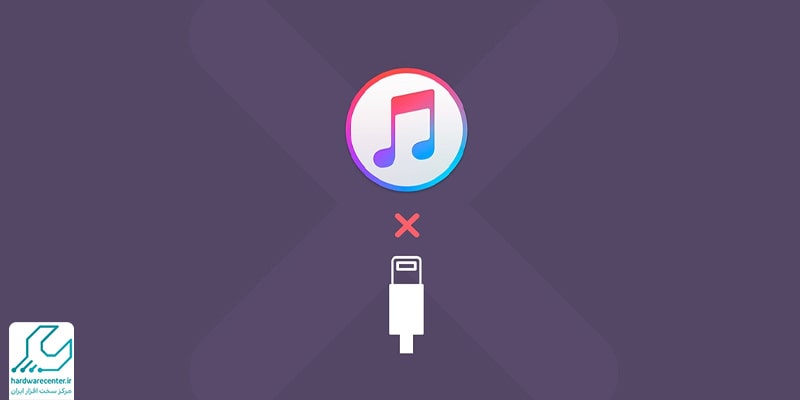
دلایل شناسایی نشدن آیپد در آیتونز
مهم ترین دلیل عدم شناسایی تبلت اپل در برنامه آیتونز، آسیب دیدگی کابل است. اگر کابل درست کار نکند، اتصال برقرار نشده و به طبع آن، آیتونز کار نمی کند. ممکن است اتصال دستگاه ها به درستی انجام نشده و اصطلاحا اعتمادسازی نشده باشد. در این صورت هم باید منتظر شناسایی نشدن آیپد در آیتونز باشید. خرابی پورت یو اس بی در لپ تاپ یا پورت لایتینگ در تبلت هم مانع از شناسایی دستگاه می شود. برخی مشکلات یا ناهماهنگی های نرم افزاری هم وجود دارند که گاها ایجاد شده و باعث عدم شناسایی تبلت اپل در آیتونز می شوند.
روش های رفع مشکل شناسایی نشدن تبلت اپل در آیتونز
تست و تعویض کابل یکی از راه حل های مشکل شناسایی نشدن آیپد در آیتونز
بهترین کار برای حل مشکل شناسایی نشدن آیپد در آیتونز، تست کابل و در صورت نیاز، تعویض آن است. بهتر است اتصال را با یک کابل دیگر امتحان کنید. اگر مشکلی وجود نداشت، یعنی کابل اصلی ایراد دارد و باید آن را تعویض کنید.
آیا می دانید: چرا آیپد آپدیت نمی شود؟
اعتماد سازی دیوایس ها
برای حل مشکل عدم شناسایی آیپد در آیتونز، بد نیست مرحله اعتماد سازی را مجددا انجام دهید. بدین منظور، وقتى تبلت را به سیستم وصل می کنید، پیغامى ظاهر می شود که آیا به سیستم مورد نظر اعتماد دارید که به دستگاهتان متصل شود؟ شما باید گزینه «اعتماد کردن» یا همان trust را بزنید تا اتصال بدون ایراد برقرار شود.
ریستارت کردن دستگاه ها
گاهی با ریست کردن تبلت و لپ تاپ هم می توان مشکل شناسایی نشدن آیپد در آیتونز را برطرف کرد. دقت کنید که هنگام ریستارت کردن آیپد، از گزینه ریست معمولی استفاده کرده و سراغ فکتوری ریست نروید.
بروز رسانی سیستم عامل ها
اگر سیستم عامل لپ تاپ یا تبلت مورد استفاده قدیمی باشد، ممکن است آیپد در آیتونز شناسایی نشود. در این صورت لازم است که با آپدیت کردن دستگاه ها، مشکل را حل کنید. مراحل آپدیت iOS در دیگر بخش های سایت موجود است و می توانید از راهنمای مربوطه برای این منظور کمک بگیرید.
پیشنهاد سایت: آپدیت ios 14
آپدیت آیتونز
راهکار دیگر هنگام شناسایی نشدن آیپد در آیتونز، بروز رسانی این برنامه است. ممکن است نسخه های قدیمی آیتونز، با سیستم سازگاری نداشته باشند و به همین دلیل، قادر به شناسایی دستگاه ها و دیوایس ها نباشند. مراحل بروز رسانی آیتونز را تنها در وب سایت ها و منابع معتبر و شناخته شده انجام دهید.
استفاده از Device Manager
در نهایت می توانید برای حل مشکل عدم شناسایی آیپد در آیتونز، از دیوایس منیجر کمک بگیرید. کافی است درایور مربوط به دستگاه خود را پیدا کنید و اگر دیدید خطایى وجود دارد، آن را شناسایى و رفع کنید.
- اگر در کنار درایور USB دستگاه خود یک فلش رو به پایین مشاهده کردید، یعنی درایور USB غیرفعال شده است.
- در این صورت باید روی آن راست کلیک کرده و گزینه Enable را بزنید تا درایور فعال شود.
- اگر در کنار درایور USB علامت تعجب زرد و علامت هشدار دیدید، به این معنی است که درایور USB به درستى نصب نشده است.
- روى آن راست کلیک کرده و گزینه Reinstall را بزنید تا مجددا نصب شده و مشکل حل شود.



